苹果手机作为当今最受欢迎的智能手机之一,其安全性和便利性备受用户青睐,其中指纹解锁功能更是成为了现代生活中不可或缺的一部分。如何在iPhone手机上设置指纹解锁呢?在本文中我们将会详细介绍苹果手机如何设置指纹解锁功能,以及一些使用指纹解锁功能的注意事项。无论您是新手还是老手,相信通过本文的指导,您都能够轻松地完成指纹解锁的设置,并享受更加便捷和安全的手机使用体验。
iPhone手机如何设置指纹解锁
操作方法:
1.点击桌面设置图标找到Touch ID和密码选项标签


2.点击Touch ID和密码选项标签后会要求你设置一个解锁密码(数字安全密码)。在这里设置一个自己的解锁密码就行了。
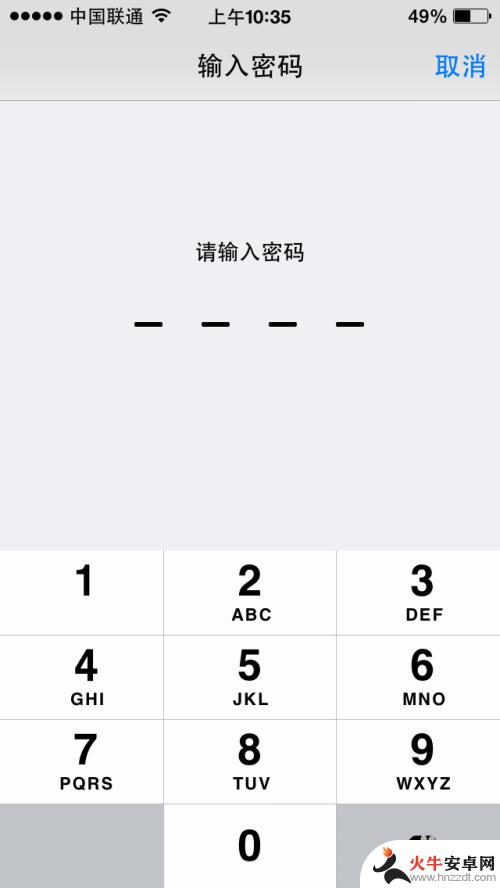
3.在上一步骤输入你设置的密码后会跳转到指纹解锁设置页面,接着点击添加指纹。(这里iTunes store和APP store开关打开后当你下载软件时也可使用指纹解锁代替输入你的Id密码,比较方便。)

4.点击添加指纹后会出现下面第一个画面,然后将你的手指轻轻放在Home键上。接着就会出现下面第二个画面,然后将手指重复多次轻轻的放在Home键上知道屏幕上红色指纹填满(如下图三)后会自动跳转到下图四的界面。此时点击屏幕上的继续就会出现下图五的界面,然后将手指边缘多次轻轻放在Home键上。知道下图六界面出现后点击屏幕上的继续整个设置过程就完成了。
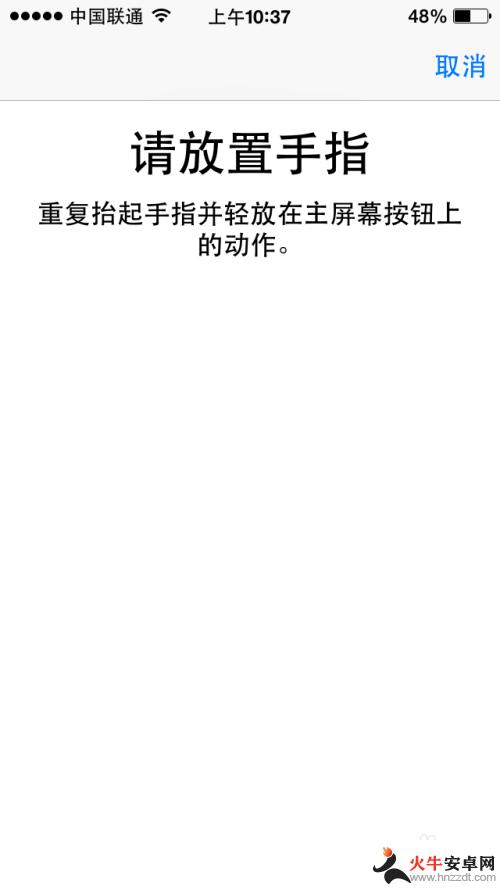
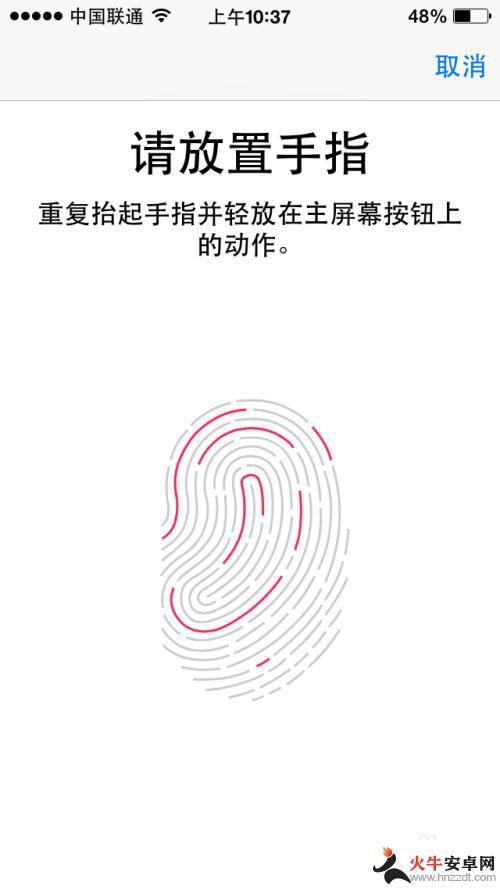
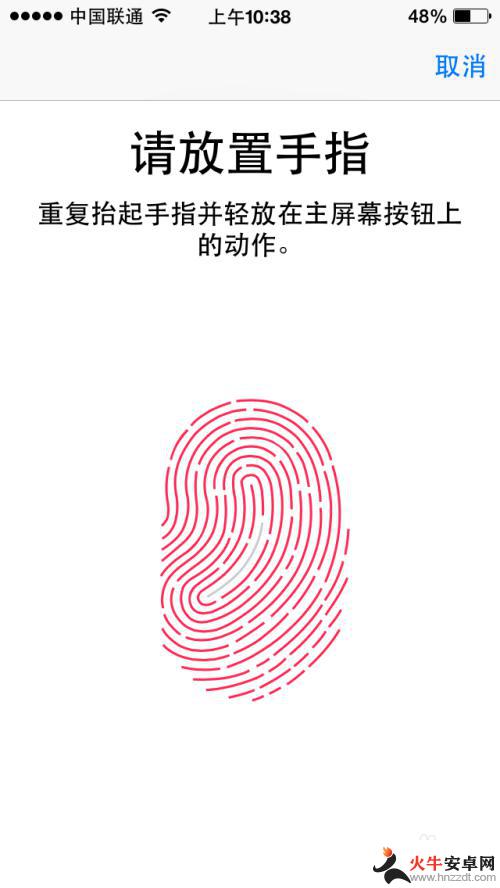
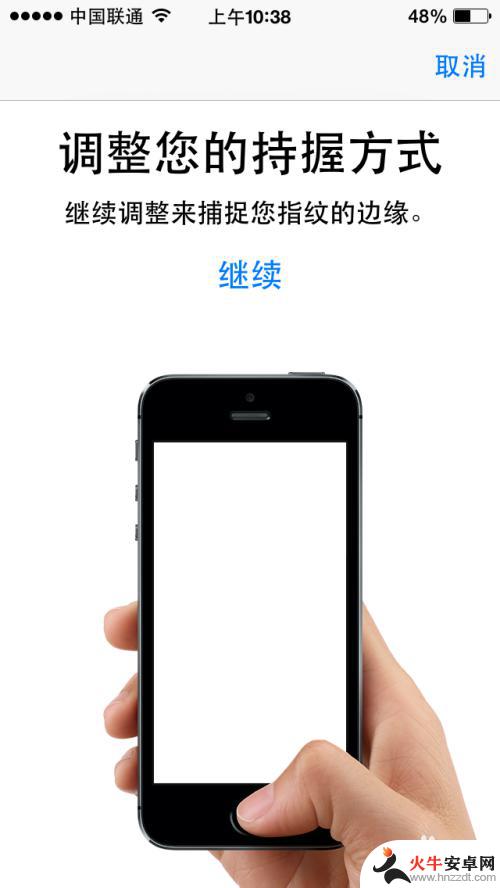


以上就是苹果手机如何设置指纹的全部内容,希望这些方法能够对大家有所帮助,如果你遇到了同样的情况,可以参考我提供的方法来解决。










